Je vous ai déjà parlé de ce fameux logiciel dans un post précédent (avec une utilisation un peu particulière puisqu’il s’agissait de créer une couche fonction alternative) Ceci est le premier post d’une série sur la fonction première d’AHK, les macros et raccourcis !
AHK c’est plus facile qu’on le croit, intro et installation
Autohotkey fait une peut peur au premier abord, car c’est un langage de script, et qui dit script dit code… Mais pour les fonctions de base rien n’est vraiment compliqué et il n’y pas besoin de savoir programmer. Les quelques bouts de codes que vous verrez dans les posts seront la plupart du temps très simple et vous pourrez rapidement les comprendre et personnaliser. Tout d’abord rendez vous sur le site pour le télécharger puis suivez les instructions de cette page pour l’installation. Si vous voulez aller plus loin n’hésitez pas à lire le tuto de démarrage officiel.
Contrôle média
Si vous râlez parce que votre clavier ne possède pas de touche média directe (bouton play/pause, suivant précédent, vol+, vol-) et bien réjouissez vous, j’ai la solution pour vous ! Si comme les 99% des gens, vous ne vous servez pas des trois touches adjacentes “printscreen”(impr.ecran), “scroll lock”(arrêt defil) et “pause break”(pause), ou encore mieux si comme 90 % des gens vous ne savez même pas à quoi servent ces touches ^^ Cette astuces vous conviendra parfaitement.
explication de mon idée en image : 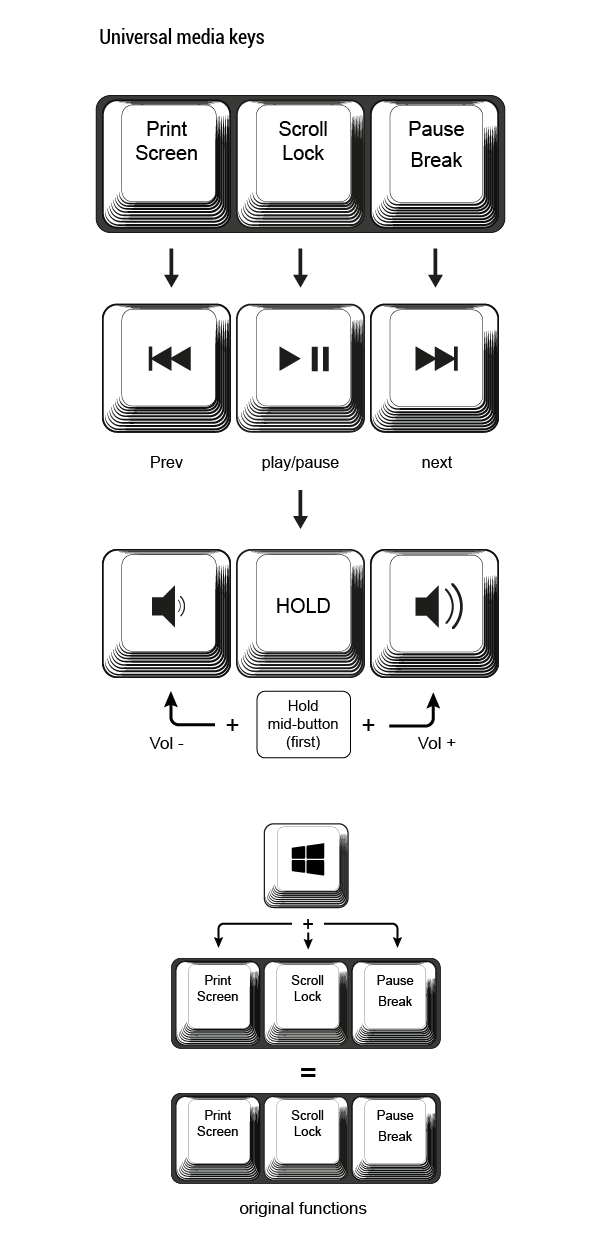
Le script
Installer autohotkey si ce n’est pas déjà fait, et créer un script dans lequel vous copier/coller ceci (Si un texte existe déjà, copier à la suite):
; --- Force Numlock On - scrollock Off
SetNumLockState, AlwaysOn
SetScrollLockState, AlwaysOff
; --- Universal media hotkeys
PrintScreen::Send {Media_Prev}
ScrollLock::Send {Media_Play_Pause}
Pause::Send {Media_Next}
;--Volume up/down while holding play/pause(aka scrollLock)
ScrollLock & PrintScreen::Send {Volume_Down}
ScrollLock & Pause::Send {Volume_Up}
;--combination with "win" key to trigger original key
#PrintScreen::Send {PrintScreen}
#ScrollLock::Send {ScrollLock}
#Pause::Send {Pause}
L’idée est de transformer ces touches en média control. Ce code met en place play/pause au centre, musique précédente à gauche, musique suivante à droite. Et pour le volume, bouton play/pause maintenu enfoncé puis volume - à gauche et volume + à droite (la pause ou le play n’est du coup pas déclenché au relâchement de la touche)
la combinaison avec la touche Win permet de retrouver le comportement des touches d’origine.
Pour moi c’est l’essentiel et il n’y a pas besoin de davantage pour le contrôle média.
Bonus: Si toutefois vous souhaiter rajouter la touche stop, mute ou lancement média via une combinaison de touche. Rajouter ces lignes (personnalisable bien entendu).
; --- shift combination to respectively: mute - stop - media
+PrintScreen::Send {Volume_Mute}
+ScrollLock::Send {Media_Stop}
+Pause::Send {Launch_Media}
Ce qui donne : Shift+printscreen (gauche) = mute Shift+scroll lock (centre) = stop Shift + pause (droite) = lancer média
Et voila, vous pouvez contrôler votre musique même avec le clavier le plus basique. Il ne me reste qu’à vous souhaitez une bonne session musicale.